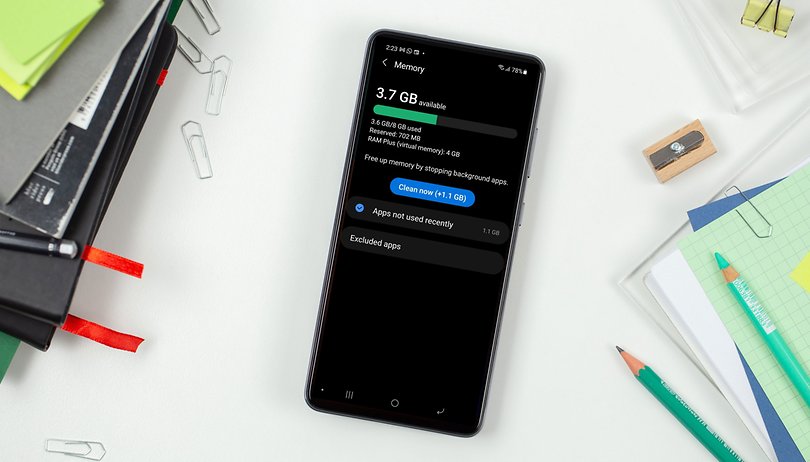
Apabila anda mempunyai telefon pintar untuk seketika, ia boleh mula berasa perlahan, dan RAM—Random Access Memory, yang merupakan tempat telefon anda menyimpan barangannya semasa ia menggunakannya—boleh menjadi sebahagian daripada masalah. Jika telefon anda tidak mempunyai RAM yang mencukupi, ia boleh menjadi sukar, tetapi ada cara untuk menanganinya. Untuk membantu anda, kami telah mengumpulkan beberapa petua tentang cara menggunakan RAM telefon dengan lebih cekap pada Android.
Secara umumnya, sistem Android cukup baik dalam pengurusan RAM, dan telefon pintar moden membungkus lebih daripada cukup memori untuk menyelesaikan kerja, jadi kebimbangan RAM pada peranti Android sebahagian besarnya diserahkan kepada masa lalu. Walau bagaimanapun, jika anda mempunyai peranti yang lebih lama atau sedang menyelesaikan masalah untuk kelembapan yang tidak dapat dijelaskan pada telefon pintar anda, kami boleh melihat cara untuk menjimatkan RAM atau menggunakan RAM maya untuk melihat sama ada ia mungkin membantu keadaan.
Lompat ke:
- Apakah RAM?
- Bagaimana untuk menjimatkan RAM anda
- Bagaimana untuk mengembangkan RAM anda pada Android
- Mendayakan RAM maya pada anda:
Apakah RAM (Random Access Memory) pada telefon pintar?
RAM ialah apa yang peranti anda gunakan apabila ia melakukan sesuatu. Contohnya, apabila anda mengedit foto, kedua-dua foto dan apl yang anda gunakan untuk mengeditnya berada dalam RAM peranti; apabila anda selesai, foto itu disimpan ke storan peranti anda supaya ia tidak boleh hilang. Lebih banyak RAM yang anda ada, lebih banyak yang boleh anda lakukan. Sebagai contoh, anda boleh membuka lebih banyak tab penyemak imbas, lebih banyak apl berjalan atau lebih banyak ciri sistem melakukan tugasnya.
- Baca juga: Berapa banyak memori yang anda perlukan pada telefon pintar anda?
Masalah dengan RAM telefon ialah ia tidak sentiasa dikosongkan dengan betul dan apl tidak sentiasa berkelakuan. Sesetengah aplikasi dan proses sistem berjalan apabila anda tidak memerlukannya, manakala yang lain tidak membersihkannya apabila mereka berhenti. Selepas beberapa ketika, isu tersebut boleh menghasilkan hasil yang ketara seperti prestasi perlahan, ketinggalan dan gagap serta ranap yang ganjil.
Seperti storan dalaman, RAM ialah komponen fizikal peranti anda supaya anda tidak boleh hanya melekat lebih banyak. Walau bagaimanapun, apa yang boleh anda lakukan ialah menggunakannya dengan lebih cekap. Selain itu, jika anda memiliki peranti dengan Android 11 atau 12, kemungkinan besar anda mempunyai keupayaan untuk memanjangkan lagi RAM anda dengan memperuntukkan beberapa storan anda menggunakan ciri yang dipanggil RAM Maya.
Bagaimana untuk menjimatkan RAM anda
Sekarang setelah anda tahu apa itu RAM, kami akan menunjukkan kepada anda cara untuk mengekalkannya. Dalam panduan ini, kami menumpukan pada petua untuk peranti tidak berakar. Untuk peranti tersebut, anda tidak boleh menambahkan lebih banyak memori secara ajaib dan memori maya tidak cukup pantas untuk menampung keperluan permainan. Tetapi anda boleh menggunakan lebih baik apa yang anda ada. Sebagai peraturan, semakin banyak prestasi telefon anda; semakin banyak RAM digunakan. Jadi, jika anda boleh mengurangkan perkara yang sedang berjalan, anda boleh mengosongkan lebih banyak memori untuk tugasan yang sangat penting.
Hadkan widget dan kertas dinding langsung
Widget dan kertas dinding langsung kedua-duanya agak tamak apabila melibatkan penggunaan RAM. Ramai yang kerap menyegarkan dan menduduki lebar jalur, manakala sebahagian lagi aktif secara berterusan. Ini juga boleh menyebabkan anda bateri lebih cepat habis. Jadi ingat untuk mengehadkan bilangan widget dan kertas dinding langsung yang berkuat kuasa untuk mengoptimumkan memori sedia ada semasa anda.
- Baca juga: Berikut ialah beberapa helah untuk membantu bateri anda bertahan lebih lama
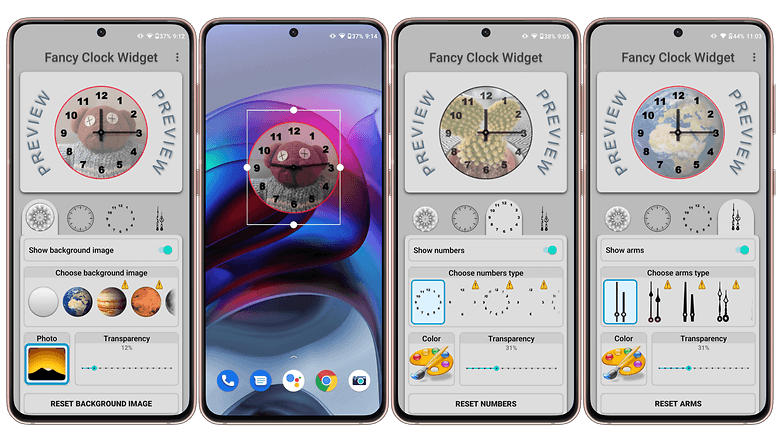
Adakah anda benar-benar memerlukan semua widget itu? / © NextPit
Tutup atau nyahpasang apl secara manual
Jika meleret keluar apl tidak membantu, maka anda mungkin perlu mengambil pendekatan yang lebih tegas dan menutup apl secara manual. Ini boleh dilakukan dalam Tetapan > Apl, kemudian ketik pada apl. Di bawah tajuk Memori, anda boleh melihat jumlah RAM yang telah digunakan dalam tempoh 3 jam yang lalu.
Dari situ anda boleh Hentikan Paksa aplikasi untuk mengosongkan RAM dalam jangka pendek atau hanya menyahpasangnya jika anda rasa ia tidak berbaloi untuk digunakan kemudian.
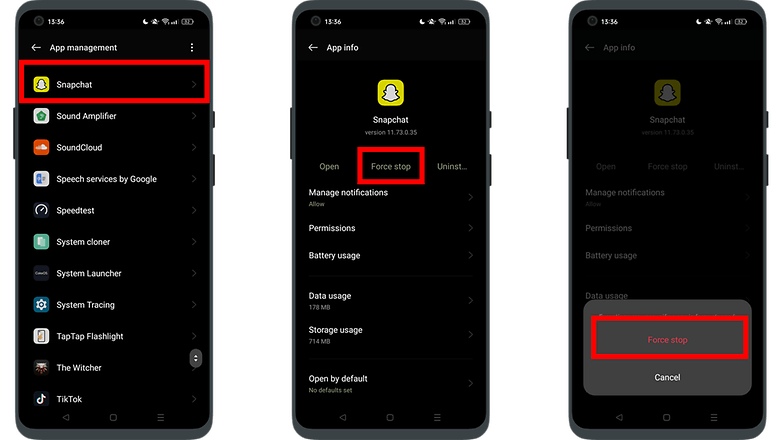
Jangan paksa menghentikan apl yang mungkin melakukan kerja penting pada sistem anda. / © NextPit
Jika anda tidak dapat melihat pilihan nyahpasang untuk apl, anda perlu mengalih keluar ‘hak lanjutan’ apl itu. Anda biasanya memberikan hak ini semasa pemasangan apl.
Pergi ke Tetapan (umum) > Keselamatan > Apl Pentadbir Peranti dan nyahtanda kotak di sebelah apl itu. Anda kini boleh menyahpasang apl.
Sesetengah UI Android membenarkan gambaran keseluruhan umum penggunaan RAM pada peranti. Contohnya, pada telefon Samsung, anda boleh pergi ke Tetapan > Penyelenggaraan peranti > Memori untuk melihat semua proses yang menggunakan RAM dan jumlahnya. Ini boleh membantu anda mengenal pasti pengacau.
Lumpuhkan animasi
Animasi sering mencuri RAM dan agak tidak penting; yanda boleh menguruskan ini dalam pilihan pembangun. Untuk mendayakan Pilihan Pembangun pada peranti anda, pergi ke Tetapan anda, kemudian Perihal Telefon, dan kemudian ketik pada nombor binaan kira-kira tujuh kali sehingga ia memberitahu anda bahawa anda telah menjadi pembangun. (Sila ambil perhatian bahawa ini tidak mempunyai kesan negatif pada peranti anda, ia hanya menambah menu pilihan pembangun dalam tetapan anda. Anda hanya perlu berhati-hati apabila mencongklang di sana.)
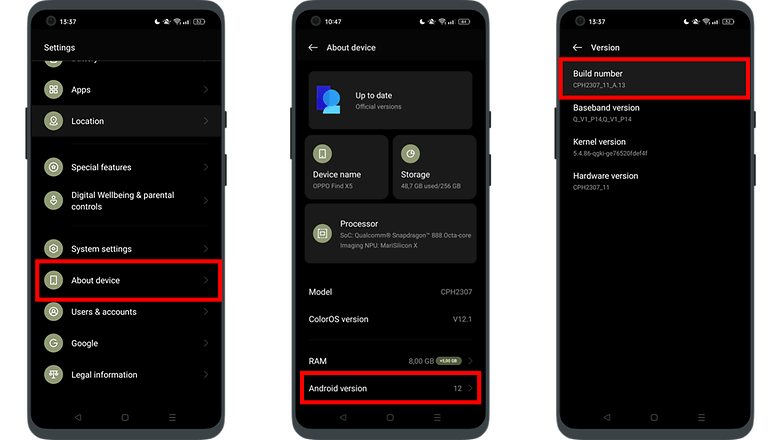
Dalam menu “Perihal telefon”, ketik pada nombor binaan beberapa kali sehingga ia mendayakan pilihan pembangun. Anda kemudian boleh mengakses halaman itu daripada menu tetapan anda / © NextPit
Setelah anda melakukan ini, kembali ke tetapan telefon anda dan tatal ke bawah ke Pilihan Pembangun. Seterusnya, pergi ke bahagian Lukisan dan matikan pilihan berikut. RAM anda akan berterima kasih kerananya:
- Skala animasi tingkap.
- Skala animasi peralihan.
- Skala tempoh animator.
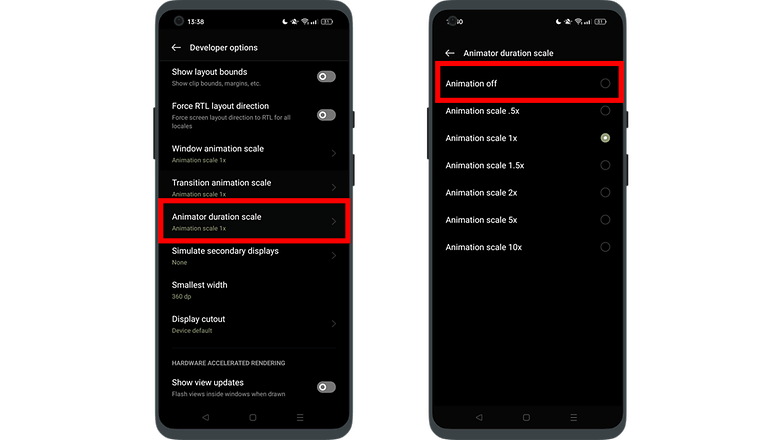
Pergi ke bahagian lukisan dan matikan pilihan animasi. / © NextPit
Bagaimana untuk mengembangkan RAM anda pada Android
Jika anda mendapati diri anda hanya memerlukan sedikit tambahan daripada RAM anda, maka membeli telefon pintar baharu bukanlah satu-satunya pilihan. Walaupun anda masih belum boleh memuat turun RAM, sesetengah pengeluar Android telah melaksanakan ciri yang dipanggil RAM Maya. Ciri ini menggunakan semula beberapa storan dalaman berkelajuan tinggi anda ke dalam memori RAM, membolehkan peranti anda mendapat manfaat daripada beberapa gigabait memori tambahan.
Tetapi oleh kerana ini masih menggunakan cip memori SSD yang lebih perlahan, sambungan RAM ini hanya akan membantu untuk aplikasi latar belakang, menyemak imbas dan tugas lain yang kurang intensif. Oleh itu, jangan mengharapkan untuk meningkatkan prestasi anda dalam permainan secara langsung. Apa yang boleh dilakukannya ialah membantu peranti anda memperuntukkan aplikasi latar belakang di sana, memberikan permainan anda sebahagian besar RAM berkelajuan lebih tinggi.
Proses berikut mungkin berbeza dari pengilang ke pengilang, tetapi secara umum, anda boleh menemui pilihan ini dalam Perihal Peranti > RAM > pengembangan RAM.
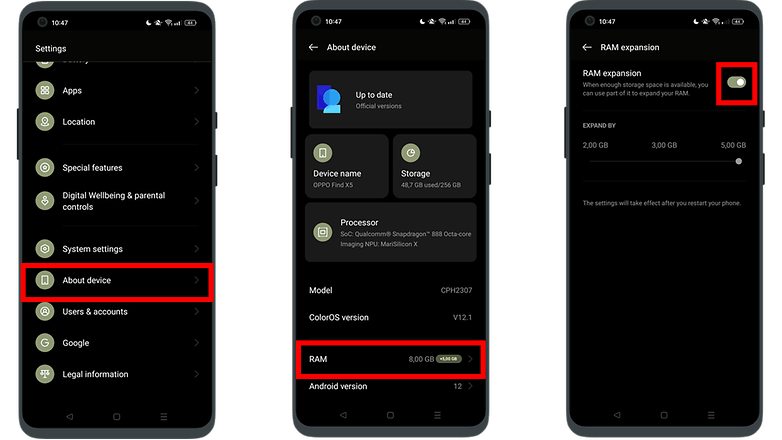
Dalam sesetengah peranti Android, anda juga boleh memilih jumlah RAM maya yang anda inginkan. / © NextPit
Beberapa perkara yang perlu diberi perhatian: Ini akan menduduki jumlah ruang storan yang dipilih pada peranti anda dan anda hanya perlu menggunakannya jika anda mempunyai ruang yang mencukupi. Di samping itu, sesetengah pengeluar mungkin tidak menyediakan ciri itu sama sekali atau mengehadkannya kepada hanya 1 GB. Akhir sekali, aplikasi latar belakang yang dilancarkan daripada RAM maya mungkin terasa agak perlahan daripada biasa buat sementara waktu, sekurang-kurangnya sehingga peranti memuatkannya ke memori RAM konvensional yang lebih pantas.
Bagaimana untuk meningkatkan RAM pada telefon pintar Samsung anda
- Pergi ke Tetapan anda > Bateri dan penjagaan peranti.
- Pilih Memori.
- Pilih RAM Plus.
- Pilih antara 2 GB, 4 GB, 6 GB atau 8 GB (untuk siri Galaxy S22). Jumlah RAM yang boleh dipilih bergantung pada model telefon pintar Samsung anda.
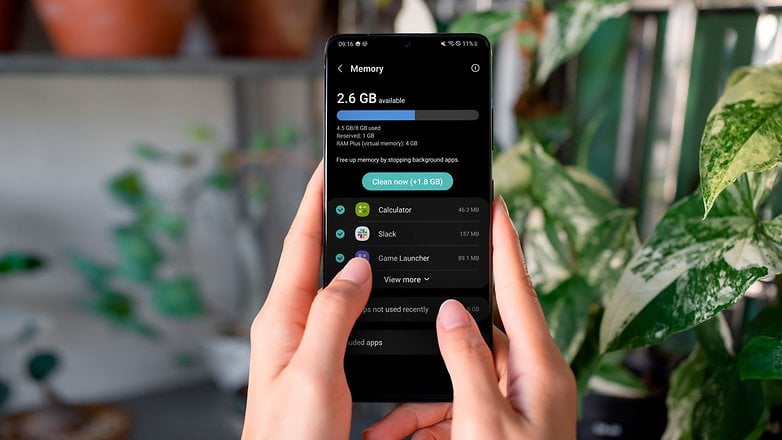
Samsung menawarkan ciri RAM Plus dalam semua Galaxys baharu / © mokjc / Shutterstock.com
Bagaimana untuk meningkatkan RAM pada telefon pintar Motorola anda
- Pergi ke Tetapan > Sistem > Prestasi.
- Pilih jumlah RAM maya yang anda mahu. Bagi Motorola, ciri ini dikenali sebagai RAM Boost.
- Jumlah RAM maya yang boleh dipilih bergantung pada model Motorola yang anda miliki.
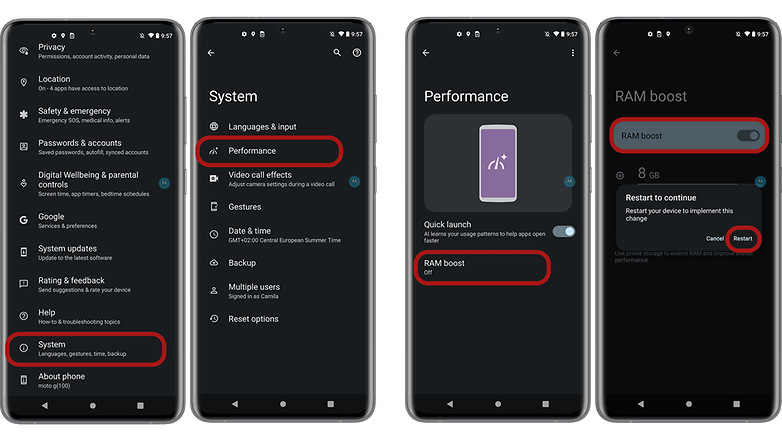
Dalam prestasi tetapan, anda boleh mendayakan rangsangan RAM / © NextPit
Bagaimana untuk meningkatkan RAM pada telefon pintar OnePlus anda
- Pergi ke Tetapan.
- Pergi ke Tetapan tambahan.
- Pilih RAM Boost.
- Dayakan butang gelangsar untuk RAM Boost.
- Anda boleh memilih untuk mengembangkan RAM maya anda sebanyak 3 GB, 5 GB atau 7 GB.
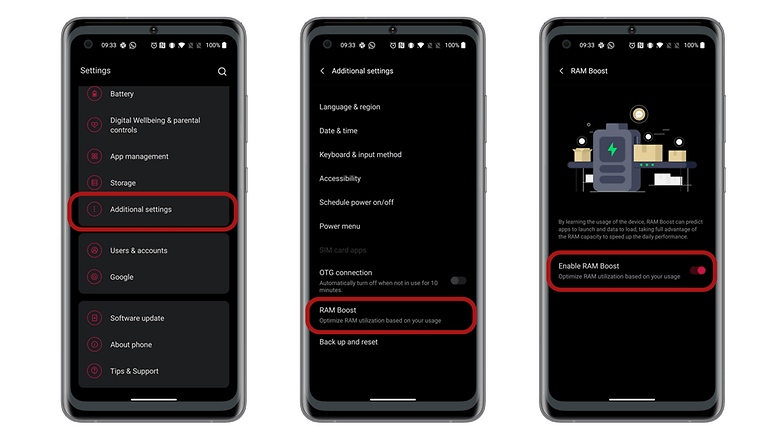
Dalam tetapan adalah sangat mudah untuk mendayakan ciri RAM Boost / © NextPit
Bagaimana untuk meningkatkan RAM pada telefon pintar Xiaomi anda
- Pergi ke Tetapan.
- Pergi ke Tetapan Tambahan.
- Pilih Peluasan memori.
- Aktifkan suis untuk mengembangkan memori.
- Anda boleh mendayakan/melumpuhkan ciri MIUI 13 ini mengikut kesesuaian anda. Untuk berfungsi, anda jelas perlu mempunyai sekurang-kurangnya 3GB ruang storan yang tersedia. Setelah diaktifkan, telefon pintar anda akan mendapat manfaat daripada 3 GB RAM tambahan.
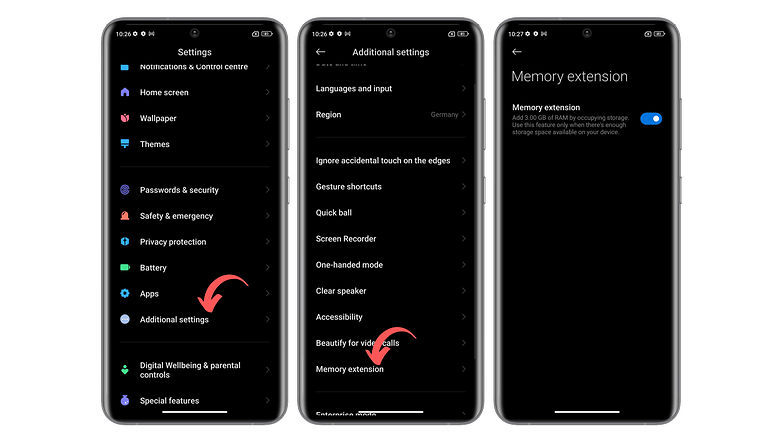
Tingkatkan RAM telefon pintar Xiaomi anda dengan ciri Pengembangan Memori MIUI 13. / © NextPit
Adakah cadangan ini berkesan untuk anda? Adakah anda tahu cara lain yang baik untuk memanfaatkan RAM anda?